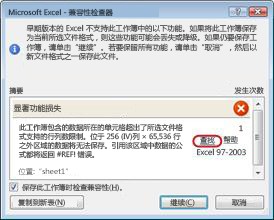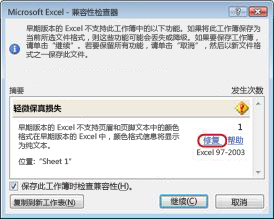重要:
-
在将 Excel 2007 或较新版本的工作簿保存为早期文件格式前,应解决那些导致重大功能损失的问题,以防止数据永久丢失或功能不正常。 Excel 的“兼容性检查器”可帮助你确定潜在问题。
-
在继续保存工作簿之前,可能需要(也可能不需要)解决那些导致轻微保真损失的问题,即数据或功能未丢失,但在早期版本的 Microsoft Excel 中打开工作簿时,此工作簿的外观或运行方式可能不完全相同。
尝试以 Excel 97-2003 .xls 格式保存工作簿时,兼容性检查器将自动启动。 如果不关心潜在问题,则可以关闭兼容性检查器。
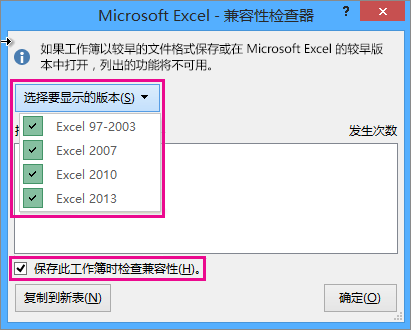
有关兼容性检查器的详细信息,请参阅保存 Excel 工作簿,使其与早期版本的 Excel 兼容。
本文内容
导致重大功能损失的问题
|
问题 |
解决方案 |
|---|---|
|
如果文件保存为早期 Excel 格式,则此工作簿包含将丢失或不可见的标签信息。 |
含义 如果以 .xls 格式保存此工作簿,标签将永久丢失。 如果以 .xlsx 格式保存标签,则会保留标签,但不会在Excel 2016或更早版本中显示。 操作 若要保留标签,请避免以 .xls 格式保存工作簿。 如果需要无法打开 .xlsx 文件的用户才能打开工作簿,请考虑在Excel 网页版中打开工作簿,并通过注册为 Microsoft 帐户的电子邮件地址向他们发送文件 URL。 |
|
此工作簿包含独立数据透视图,可用于查看工作表中没有数据透视表的数据。 独立数据透视图将保存为静态图表。 |
含义 从 Excel 2013 开始,数据透视图不需要在同一工作表上使用数据透视表。 在早期版本中,数据透视图只能从同一工作表上的数据透视表中读取数据。 如果使用早期版本保存文件,不从同一工作表上的数据透视表读取数据的数据透视图将保存为静态图表。 操作 如果可行,请考虑在包含数据透视图的工作表上添加数据透视表作为数据透视图的数据源。 或者,考虑将数据透视图替换为一组静态图表,每个数据透视表各一个。 如果两者都不可行,请考虑在保存的文件中将哪些数据用作静态图表的源。 |
|
某些公式包含的对其他工作簿中表格的引用当前未在此 Excel 实例中打开。 当保存为 Excel 97-2003 格式时,这些引用将转换为 #REF,因为它们无法转换为工作表引用。 |
含义 工作簿包含一些包含结构化表引用的公式,例如 =SUM (SalesWorkbook.xlsx!SalesTable[Sales Amount]) ,你选择保存此文件的版本不支持此功能。 公式引用的工作簿未打开,因此,如果保存并关闭文件,公式将转换为 =#REF!。 要执行的操作 建议将此文件保存为支持结构化表引用的新式文件格式之一。 否则,在关闭此工作簿之前,请打开链接的工作簿。 然后,在链接工作簿打开时保存并关闭此工作簿,Excel 会将结构化表引用转换为单元格引用。 例如,=SUM (SalesWorkbook.xlsx!SalesTable[Sales Amount]) 将转换为类似于 =SUM ([SalesWorkbook.xlsx]Sales!D2:D150) 。 有关结构化表引用的详细信息,请参阅 将结构化引用与 Excel 表配合使用。 |
|
此工作簿中的一个或多个工作表包含工作表视图。 这些视图将被删除。 |
工作表 视图的含义仅在 Excel 网页版 中可用。 如果打开的工作簿在 Excel 桌面版本中具有工作表视图,则工作表视图不可用。 如果将文件保存为 Excel 97-2003 格式,则放弃工作表视图。 要执行的操作 如果需要保留工作表视图,请不要将文件另存为 Excel 97-2003。 如果需要使用工作表视图,请在 Excel 网页版 中打开文件。 |
|
此对象的装饰性设置将丢失。 |
含义 从 Excel 2019 开始,可以将对象标记为装饰性对象,而不是添加替换文字。 应该标记为装饰的对象的例子是样式边框。 使用屏幕阅读器的人将听到这些对象是装饰性的,这样他们便知道他们没有错过任何重要信息。 Excel 2016或更早版本中不提供标记为装饰性的选项。 要执行的操作 对于每个此类对象,请为使用屏幕阅读器的用户添加替换文字。 |
|
此工作簿包含可用于筛选工作簿中的数据透视表、数据透视图和多维数据集函数的时间线。 时间线在早期版本的 Excel 中不起作用。 |
含义 时间线在 Excel 2013 中引入,在早期版本中不起作用。 要执行的操作 如果您与使用早期版本的 Excel 的用户共享该文件,请通知他们无法使用时间线,并且应使用其他按时间段筛选数据的方法。 |
|
此工作簿包含可用于筛选工作簿中的数据透视表、数据透视图和多维数据集函数的时间线。 不会保存时间线。 引用时间线的公式将返回 #REF! 错误。 |
含义 Excel 97-2003 文件格式 (.xls) 不支持时间线。 如果以 Excel 97-2003 格式保存工作簿,则所有时间线都将丢失,引用它们的公式将返回错误。 要执行的操作 删除对时间线的所有公式引用,并计划使用常规日期筛选器按时间段筛选数据。 |
|
此工作簿包含可用于筛选工作簿中的表的切片器。 表切片器在早期版本的 Excel 中不起作用。 |
含义 如果与未使用 Excel 2013 或更高版本的人员共享该文件,他们将无法使用切片器。 要执行的操作 告知共享文件的人员,他们无法使用切片器,但可以使用其他方法筛选表。 |
|
此工作簿包含将在早期版本的 Excel 中显示为图像的 3D 模型。 |
含义 如果您与未使用 Excel 365 的用户共享该文件,他们将无法使用 3D 模型 - 这些模型将显示为图像。 要执行的操作 如果人们可以使用 3D 模型至关重要,则需要在 Excel 365 中打开该文件。 如果不是关键,请考虑通知用户,如果 3D 模型未在 Excel 365 中打开,则会显示为图像。 |
|
此工作簿包含可缩放矢量图形 (SVG) ,在早期版本的 Excel 中显示为可移植网络图形。 |
含义 SVG 是矢量图形,可以轻松缩放,外观相同。 PNG 是光栅图形,缩放效果不佳 - 它们会出现交错边缘。 如果使用 Excel 2019 以外的 Excel 版本的用户打开该文件,他们将获得 PNG 而不是 SVG。 要执行的操作 如果图像能够很好地缩放至关重要,则需要在 Excel 2019 或更高版本中打开它们。 如果它们能够很好地缩放并不重要,请考虑通知共享文件的人员图像在Excel 2016或更早版本中不会很好地缩放。 |
|
此工作簿中存在支持分析多个表的数据透视表或数据连接,如果数据透视表已保存为早期文件格式,则会丢失。 |
含义 如果将工作簿保存为 Excel 97-2003 格式,则不会保存使用多个表的数据功能,例如数据透视表或数据Connections。 如果与使用 Excel 2007 或 2010 的用户共享当前格式 (.xslx) 的文件,他们将无法使用数据功能。 要执行的操作 对于每个数据特征,创建包含数据特征所需的所有字段的表的新工作表,然后将数据特征的数据源更改为新表,或使用新表作为数据源重新创建数据功能。 若要创建新表,可以先插入其中一个原始源表,然后使用 VLOOKUP 从其余源表检索剩余字段,也可以使用 Access 为数据功能重新创建数据模型 作为查询,然后将查询数据作为表导入工作簿中的工作表。 |
|
Excel 的早期版本不支持 (数据透视表、工作簿Connections、表、切片器、Power View 和多维数据集函数) 支持多表分析的 Excel 数据功能,并且将被删除。 |
含义 如果将工作簿保存为 Excel 97-2003 格式,则不会保存使用多个表的数据功能。 如果与使用 Excel 2007 或 2010 的用户共享当前格式 (.xslx) 的文件,他们将无法使用数据功能。 要执行的操作 对于每个数据特征,创建包含数据特征所需的所有字段的表的新工作表,然后将数据特征的数据源更改为新表,或使用新表作为数据源重新创建数据功能。 若要创建新表,可以先插入其中一个原始源表,然后使用 VLOOKUP 从其余源表检索剩余字段,也可以使用 Access 为数据功能重新创建数据模型 作为查询,然后将查询数据作为表导入工作簿中的工作表。 |
|
此工作簿包含使用 Power Query 导入的数据。 早期版本的 Excel 不支持获取 & 转换数据 (Power Query) 功能。 在早期版本的 Excel 中,无法刷新使用Power Query查询导入的所有工作簿数据。 |
含义 从 Excel 2016 开始,可以使用新式获取 & 转换数据 (Power Query) 功能导入、调整和合并来自多个源的数据。 这些功能在 Excel 97-2003 中不可用。 要执行的操作 如果经常将工作簿保存为 Excel 97-2003 文件格式,并且需要刷新数据,则应使用旧数据导入向导之一。 有关还原旧数据导入向导的步骤,请参阅数据导入 和分析选项 。 |
|
此工作簿在所选文件格式的行和列限制之外的单元格中含有数据。 将不保存 65,536 行 × 256 列之外的数据。 针对此区域中的数据的公式引用将返回 #REF! 错误。 |
含义 从 Excel 2007 开始,工作表大小为 1,048,576 行高,宽 16,384 列,但 Excel 97-2003 只有 65,536 行乘以 256 列。 Excel 97-2003 中超出此行和列限制的单元格中的数据会丢失。 要执行的操作 在兼容性检查器中,单击“ 查找 ”以查找超出行和列限制的单元格和区域,选择这些行和列,然后将其置于工作表的列和行限制内,或使用 剪切 和 粘贴将其置于另一个工作表中。
|
|
此工作簿包含的方案引用的单元格超出了所选文件格式支持的行列数限制。 将不会以所选文件格式保存这些方案。 |
含义 工作表中的方案是指 Excel 97-2003 行和列限制之外的单元格 (65,536 行乘以 256 列) ,当您继续将工作簿保存到早期 Excel 版本时不再可用。 要执行的操作 在 方案管理器中,查找包含超出早期 Excel 版本的行和列限制的引用的方案,然后将引用更改为该限制内的位置。 在“数据”选项卡上的“数据工具”组中,单击“模拟分析”>“方案管理器”。 在“方案”框中,找到引起兼容性问题的方案,然后编辑此方案的引用。 |
|
此工作簿包含的日期日历格式不受所选文件格式支持。 这些日期都将显示为公历日期。 |
含义 从 Excel 2007 开始,可以创建自定义国际日历格式,例如希伯来农历、日本农历、中国农历、Saka、生肖中文、生肖朝鲜文、六月和韩国农历。 但是,Excel 97-2003 不支持这些日历格式。 要执行的操作 为了避免功能丢失,应将日历格式更改为 Excel 97-2003 支持的语言(或区域设置)。 |
|
此工作簿包含的日期日历格式不受所选文件格式支持。 必须使用公历编辑这些日期。 |
含义 从 Excel 2007 开始,可以应用非西方日历类型,例如泰国佛教或阿拉伯语的 Hijri。 而在 Excel 97-2003 中,只能使用公历编辑这些日历类型。 要执行的操作 为了避免功能丢失,应将日历格式更改为 Excel 97-2003 支持的语言(或区域设置)。 |
|
此工作簿中含有数据的单元格数多于早期版本的 Excel 中支持的数目。 早期版本的 Excel 将无法打开此工作簿。 |
含义 从 Excel 2007 开始, (CLB) 的可用单元格块总数受可用内存的限制。 而在 Excel 97-2003 中,一个 Excel 实例中的可用 CLB 总数限制为 64,000 个 CLB。 一个 CLB 包含 16 个工作表行。 如果工作表中的所有行都包含数据,在该工作表中将有 4,096 个 CLB,而在一个 Excel 实例中只有 16 个这样的工作表(无论在 Excel 中打开了多少工作簿)。 要执行的操作 若要确保工作簿不超过 64,000 CLB 限制,并且可在 Excel 97-2003 中打开,应在将工作簿保存到 Excel 97-2003 文件格式后,在 Excel 2007 及以后的兼容模式下工作。 在兼容模式下,Excel 会跟踪活动工作簿中的 CLB 数量。 |
|
此工作簿中的一个或多个单元格包含迷你图。 将不保存迷你图。 |
含义 在 Excel 97-2010 中,迷你图不显示在工作表上。 但是,所有迷你图在工作簿中保持可用,并在 Excel 2010 和更高版本中再次打开工作簿时应用。 要执行的操作 在兼容性检查器中,单击“查找”以定位包含迷你图的单元格,然后进行必要的更改。 例如,可以应用条件格式来代替或补充在早期版本的 Excel 中不会显示的迷你图。 |
|
此文件最初包含此版本的 Excel 不识别的功能。 现在将不保存这些功能。 |
含义 此工作簿中以前使用的功能在 Excel 2007 之前的 Excel 版本 (Excel 97-2003) 中不可用,这些功能将丢失。 要执行的操作 如果您知道哪些功能可能导致此问题,如果可能,请删除或替换这些功能,然后以需要的文件格式保存文件。 |
|
此文件最初包含此版本的 Excel 不识别的功能。 将 OpenXML 文件保存为 XLSB 文件格式(或相反)时,将不保留这些功能。 |
含义 将 OpenXML 文件保存为 Excel 二进制工作簿 (.xlsb)(或相反)时,此工作簿中以前使用的功能在 Excel 2007 中将不可用。 如果继续保存该文件,这些功能将丢失。 要执行的操作 如果您知道哪些功能可能导致此问题,如果可能,请删除或替换这些功能,然后以需要的文件格式保存文件。 |
|
此工作簿包含一个或多个图表 (如树状图) ,这些图表在早期版本的 Excel 中不可用。 它们将被删除。 |
含义 此工作簿中使用的较新图表类型(如 Excel 2016 中首次引入的树状图)将不适用于早期版本。 继续保存文件时,图表将丢失。 要执行的操作 如果继续以旧文件格式保存,Excel 将从工作簿中删除任何较新的图表类型。 如果您知道较旧版本的用户需要使用您的工作簿,应考虑从工作簿中删除所有新图表类型,转而使用所有版本可用的标准图表类型。 然后,可以将该文件保存为所需的文件格式。 |
导致轻微保真损失的问题
|
问题 |
解决方案 |
|---|---|
|
此 workjbook 中的一个或多个图表包含已筛选掉且现已隐藏的对象。 早期版本的 Excel 不支持将对象筛选回图表的功能。 |
含义 从 Excel 2013 开始,可以保存具有隐藏图表对象的文件,并保留取消筛选已保存文件中隐藏对象的功能。 在早期版本的 Excel 中,保存文件后,任何筛选的图表对象都变得不可用。 要执行的操作 在 Excel 2010 及更早版本中保存和打开文件之前,请取消筛选受影响的图表对象。 |
|
此工作簿中的切片器包含早期版本的 Excel 中不存在的设置。 不会保存某些切片器设置。 |
含义 从 Excel 2010 开始,切片器为数据透视表提供筛选机制。 Excel 2013 中引入了其他切片器设置。 如果在 Excel 2010 中打开文件,则不会保留这些较新的切片器设置,并且切片器在早期版本的 Excel 中不起作用。 要执行的操作 确保需要较新切片器设置的任何人正在使用 Excel 2013 或更高版本。 不要以 Excel 97-2003 格式保存文件。 |
|
此工作簿包含日期筛选器,其中选择了新的“全天”选项。 早期版本的 Excel 不支持它。 这些版本的用户将无法刷新数据连接。 |
含义 从 Excel 2013 开始,可以选择“全天”作为许多日期筛选器的选项。 如果将具有此选项的筛选器应用于连接的范围或数据透视表,早期版本的用户将无法刷新连接。 要执行的操作 若要使文件兼容,请从任何受影响的日期筛选器中删除“全天”选项。 |
|
此工作簿中的一个或多个图表包含早期版本中不支持的引线。 在早期版本的 Excel 中查看此功能时,将从图表中删除此功能。 |
含义 从 Excel 2013 开始,可以添加前导线以将图表的标签值与相应的图表部分连接起来。 这些视觉提示不会显示在早期版本的 Excel 中。 要执行的操作 若要使图表在所有受支持的 Excel 版本中显示相同,请通过插入一个折线形状并手动定位来替换每个前导线, (单击“ 插入 > 插图 > 形状”,然后从可用选项) 选取一条线。 |
|
此工作簿中的一个或多个图表包含已筛选出且现已隐藏的对象。 这些图表将保留所选文件格式的完全保真度,但筛选掉的部分图表将不会保存。 |
含义 从 Excel 2007 开始,当以 .xlsx 文件格式保存文件时,图表的筛选部分将保留并保持隐藏状态。 但是,如果文件以 Excel 97-2003 文件格式保存,则隐藏部分将不会保留。 要执行的操作 在以 Excel 97-2003 文件格式保存文件之前,请找到受影响的图表 (s) 并取消隐藏筛选部分。 |
|
无法编辑此工作表中的嵌入对象,因为它是在较新版本的 Microsoft Office 中创建的。 |
含义 从 Excel 2007 开始,对象嵌入了较新的方法。 如果包含它们的文件在 Excel 97-2003 中打开,则这些对象是只读的。 操作 删除对象或通知共享文件的人员,如果希望能够编辑嵌入对象,则必须使用 Excel 2007 或更高版本。 |
|
早期版本的 Excel 不支持在页眉和页脚文本中设置颜色格式。 在早期版本的 Excel 中,颜色格式信息将显示为纯文本。 |
含义 从 Excel 2007 开始,你可以对页眉和页脚文本应用颜色格式设置。 而在 Excel 97-2003 中,不能在页眉和页脚中使用颜色格式。 要执行的操作 如果要删除颜色格式,请单击兼容性检查器中的“修复”。
|
|
此工作簿包含的工作表具有偶数页或第一页页眉和页脚。 在早期版本的 Excel 中,无法显示这些页面页眉和页脚。 |
含义 从 Excel 2007 开始,可以选择在偶数页或首页上显示不同的页眉和页脚文本。 在 Excel 97-2003 中,即使页眉或首页页眉和页脚都无法显示,但在 Excel 2007 中再次打开工作簿时,它们仍可供显示。 要执行的操作 如果您经常将工作簿保存为 Excel 97-2003 文件格式,最好不为该工作簿指定偶数页或第一页的页眉或页脚。 |
|
此工作簿中的某些单元格或样式包含的格式不受所选文件格式的支持。 这些格式将转换为最接近的可用格式。 |
含义 从 Excel 2007 开始,可以使用不同的单元格格式或单元格样式选项,例如特殊效果和阴影。 这些选项在 Excel 97-2003 中不可用。 要执行的操作 当您继续保存工作簿时,Excel 将应用最接近的可用格式,该格式可能与您在其他位置应用的另一种格式完全相同。 为了避免格式重复,可以在将工作簿保存为 Excel 97-2003 文件格式之前更改或删除不支持的单元格格式和单元格样式。 |
|
此工作簿包含的唯一单元格格式超过了所选文件格式中支持的数目。 某些单元格格式将不保存。 |
含义 从 Excel 2007 开始,可以使用 64,000 种唯一单元格格式,但在 Excel 97-2003 中,最多只能使用 4,000 种唯一单元格格式。 唯一单元格格式包含工作簿中应用的任意特定格式组合。 要执行的操作 为了避免您希望在 Excel 97-2003 中可以使用的特定单元格格式丢失,可以删除一些不重要的单元格格式。 |
|
此工作簿包含的唯一字体格式超过了所选文件格式中支持的数目。 某些字体格式将不保存。 |
含义 从 Excel 2007 开始,可以使用 1,024 种全局字体类型,每个工作簿最多可以使用 512 种全局字体类型。 而 Excel 97-2003 支持的唯一字体格式比较少。 要执行的操作 为了避免您希望在 Excel 97-2003 中可以使用的特定字体格式丢失,可以删除一些不重要的字体格式。 |
需要更多帮助吗?
可随时在 Excel 技术社区中咨询专家或在社区中获取支持。